win7怎么打开设备管理器窗口?
在Windows 7操作系统中,打开设备管理器窗口的方法有多种,以下是详细介绍:
1、通过计算机图标:
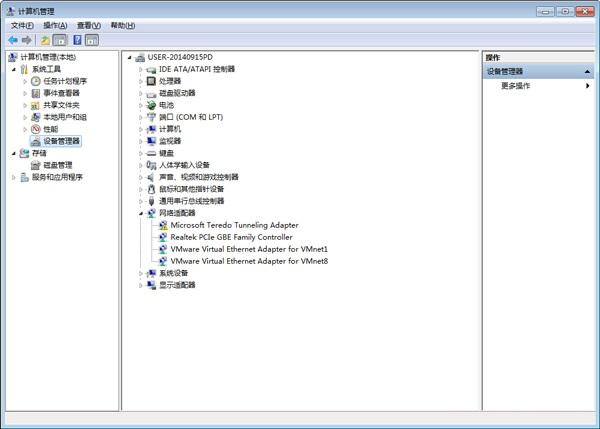
右击桌面上的“计算机”图标。
从弹出的菜单中选择“管理”。
在随后出现的“计算机管理”窗口的左侧树形图中,找到并单击“设备管理器”选项即可打开。
2、通过系统属性:
右击桌面上的“计算机”图标。
从弹出的菜单中选择“属性”。
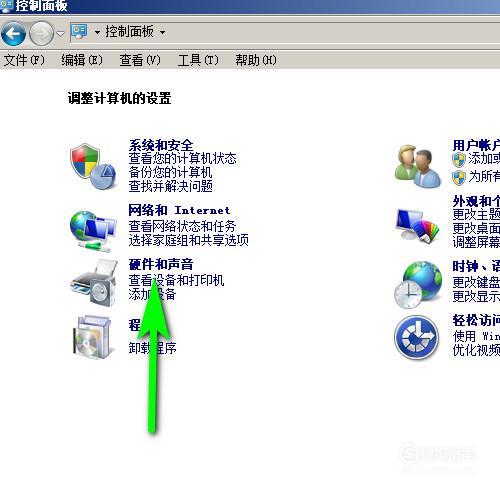
在随后出现的系统属性窗口中,单击窗口左侧任务列表中的“设备管理器”选项即可打开。
3、通过搜索框:
单击屏幕左下角的“开始”按钮。
在搜索框中输入“devmgmt.msc”。
按下回车键,设备管理器将会立即打开。
4、通过运行命令:
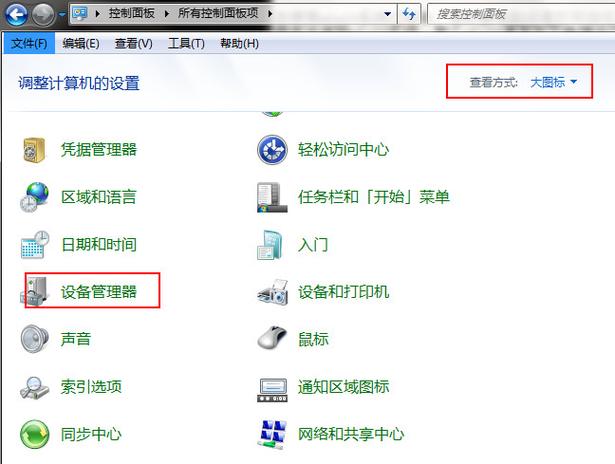
同时按住键盘上的“Windows徽标键+R键”,调出运行窗口。
在运行窗口中输入“devmgmt.msc”命令。
点击确定或按下回车键,设备管理器就会马上弹出。
5、通过控制面板:
打开“控制面板”(可以通过开始菜单进入)。
如果控制面板的查看方式被设置成了“小图标”,则直接点击控制面板中的“设备管理器”。
如果设置为“类别”视图,则需要先点击“硬件和声音”,再点击其中的“设备管理器”。
相关问题与解答栏目
1、如何快速检查电脑的硬件状态?
通过设备管理器,你可以快速查看电脑中安装的所有硬件设备及其驱动程序的安装情况,只需双击每个设备即可打开该设备的属性对话框,从而获取更多信息。
2、如果设备管理器中某个设备的驱动程序出现问题,该如何处理?
在设备管理器中,找到有问题的设备,右键单击它,然后选择“更新驱动程序软件”来尝试自动更新驱动,如果问题依旧,可能需要手动下载并安装最新的驱动程序。
这些方法都能有效地帮助你在Windows 7系统中打开设备管理器,从而进行各种硬件相关的操作和管理。
以上就是关于“win7怎么打开设备管理器窗口?”的问题,朋友们可以点击主页了解更多内容,希望可以够帮助大家!










